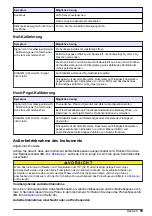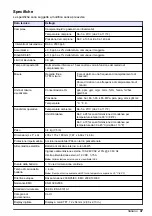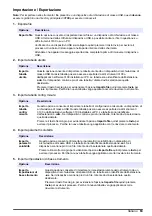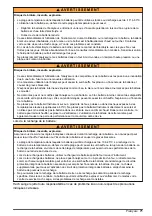Accesso utente
Sono disponibili due livelli di accesso:
• Utente - funzioni di misurazione di base
• Supervisore - livello protetto da password che consente di accedere a viste aggiuntive e al Menu
principale
Dalla schermata di misurazione, premere il tasto freccia destra fino a visualizzare l'elenco degli utenti
memorizzato nello strumento. Gli utenti standard appaiono in verde mentre i supervisori in blu.
Nota: Questi elenchi sono definiti dall'utente sul PC (vedere
Creare una nuova tabella utente
a pagina 54) e
importati nello strumento (vedere
Trasferimento dei file sullo strumento
Premere i tasti freccia su e giù per scorrere l'elenco degli utenti. Quando la configurazione desiderata
è evidenziata, premere il tasto
Invio
per selezionarla. Se si seleziona un utente di livello supervisore,
è necessario immettere una password (la password predefinita per
Supervisor1
è
5678
). Al termine,
sul display appare di nuovo la schermata di misurazione.
Visualizzazione misura standard
1
Data e ora dello strumento
7
Durata residua batteria
2
Posizione misura e nome prodotto
8
Il simbolo USB indica la presenza di una chiavetta
USB
3
Nome utente
9
Modalità misura (in figura è rappresentata la
modalità continua)
4
Temperatura campione
10
Valore allarme livello alto (se impostato)
5
Gas misurato
11
Valore allarme livello basso (se impostato)
6
Unità misura
12
Valore misura
• Il nome dell'utente appare in verde se si tratta di un utente standard o in blu se si tratta di un
supervisore
• La durata residua della batteria non viene visualizzata se lo strumento è collegato ad una fonte di
alimentazione esterna, al suo posto appare l'icona di batteria in ricarica
• Il valore di misura appare normalmente in blu, ma viene visualizzato in rosso qualora non rientri
nei limiti impostati per l'allarme valore alto o basso
• Per la misurazione in modalità campionamento, nell'angolo superiore destro della schermata
appare l'icona del flacone. Per la misurazione in modalità continua, l'icona del flacone appare
sbarrata.
• La misura visualizzata viene aggiornata ogni 5 secondi
Schermata misura grafica
Per accedere a questa schermata dalla finestra misura standard, premere il tasto freccia destra sul
tastierino:
Italiano
57
Summary of Contents for Lange ORBISPHERE 3100
Page 247: ...TFT 72 x 54 mm 2 83 x 2 13 ins 1 x USB 5 VDC 1 x RS232 0 5 V 3100 247...
Page 248: ...10 60 C Hach Lange 60 C 10 45 C Hach Lange Hach Lange 248...
Page 249: ...ORBISPHERE 3100 5 760 3 4mm 6mm 1 4 Hach Lange 249...
Page 251: ...4 OFF 1 1 4 USB 2 ON OFF 5 3 RS232 6 2 1 2 PURGE ON OFF PURGE 5 251...
Page 255: ...1 Cancel 5 2 USB 6 RFID 3 7 4 6 4 RFID USB RFID USB USB 10 USB Import Export Main Menu 255...
Page 256: ...Measurement stopped Enter 0000 0 9999 253 254 Enter Supervisor1 5678 256...
Page 257: ...1 7 2 8 USB USB 3 9 4 10 5 11 6 12 5 5 5 4 257...
Page 258: ...254 254 ID0 262 Enter Enter Cancel Enter 258...
Page 259: ...Enter 1 2 12 24 3 4 1 5 760 259...
Page 265: ...1 2 3 4 Nb Reset service timer Last service date 2 1 2 2 2 2 DC 2 DC LED 265...
Page 267: ...1 2 No 1 2 No 2 3 4 5 6 2 7 60 150 200 mL min PURGE 5 2 N2 267...
Page 269: ...No 8 2 251 1 20 mL EtOH N2 No 8 2 251 4 269...
Page 359: ...1 x USB 5 VDC 1 x RS232 0 5 V 3100 359...
Page 360: ...10 60 C Hach Lange 60 C 10 45 C Hach Lange 360...
Page 361: ...Hach Lange ORBISPHERE 3100 5 760 3 4mm 6mm 6 35mm 361...
Page 362: ...Hach Lange 1 362 2 2 1 363 364 3 367 4 371 5 3100 365 6 366 7 366 8 366 1 1 2 2 3 OFF ON 362...
Page 363: ...4 1 1 4 USB 2 5 3 RS232 6 2 1 2 363...
Page 367: ...Enter 6 1 Cancel 5 Enter 2 USB 6 RFID 3 7 4 6 4 RFID USB RFID USB USB 367...
Page 368: ...10 USB Measurement stopped Enter 0000 0 9999 366 366 Enter 368...
Page 369: ...Supervisor1 1 5678 1 7 2 8 USB USB 3 9 4 10 5 11 6 12 5 5 5 369...
Page 370: ...4 y 366 366 ID0 374 Enter Enter Cancel Enter 370...
Page 379: ...8 365 4 DG33228 1 2 1 2 2 3 4 5 6 2 7 379...
Page 380: ...60 150 200 mL min PURGE 5 2 2 LDO Hach Lange N2 CO2 50 mbar 2 LDO 20 mL EtOH 2 5 380...
Page 382: ......
Page 383: ......